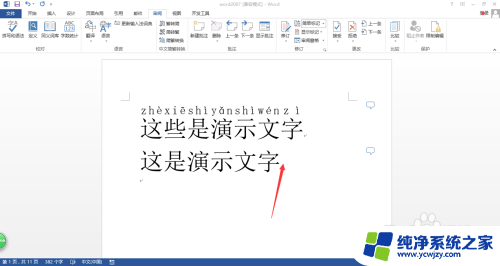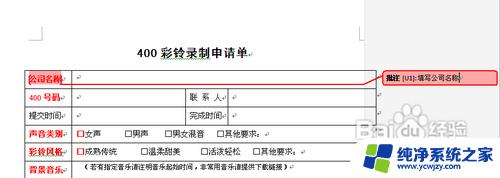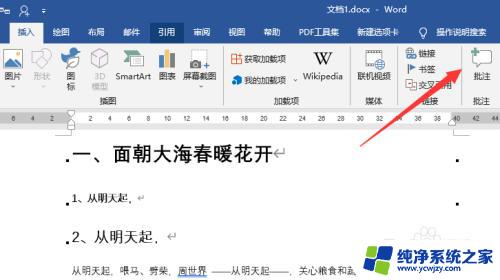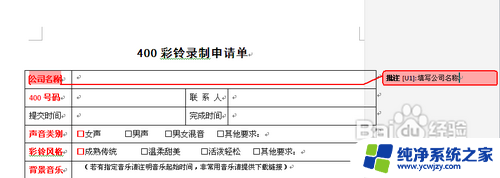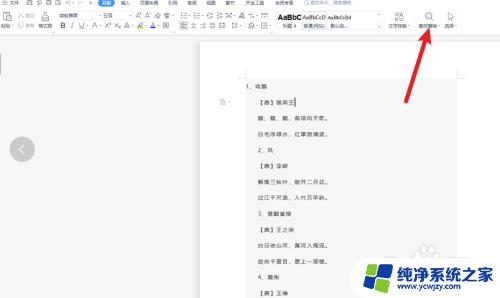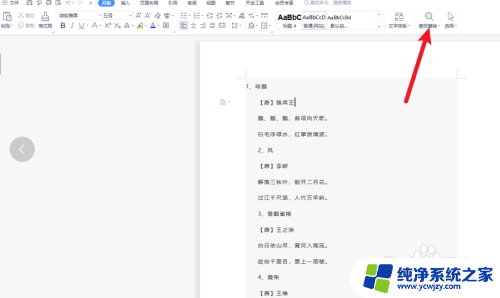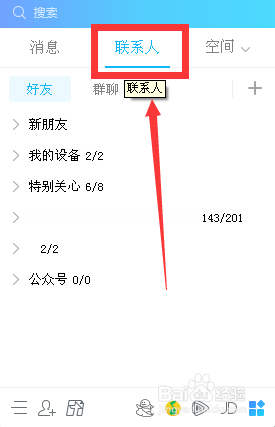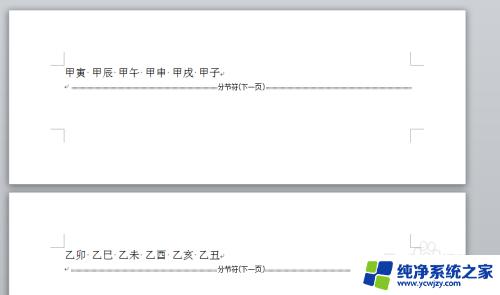删除批注怎么删 Word如何删除批注
更新时间:2024-01-21 10:09:09作者:xiaoliu
在日常办公中,我们常常会使用Word来编辑文档,而在与他人合作编辑文档时,经常需要进行批注和修改。当我们完成了批注后,如何删除这些批注却成为了一个需要解决的问题。Word如何删除批注呢?在这篇文章中我们将介绍几种简单的方法来帮助大家删除Word中的批注。无论是在学习还是工作中,掌握这些技巧都能够提高我们的工作效率,使我们的文档更加清晰和整洁。下面就让我们一起来了解一下吧。
具体方法:
1.我们打开Word文档之后,点击切换到审阅
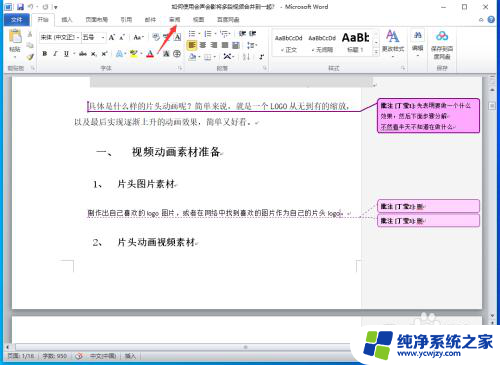
2.在文档右侧点击选中想要删除的批注
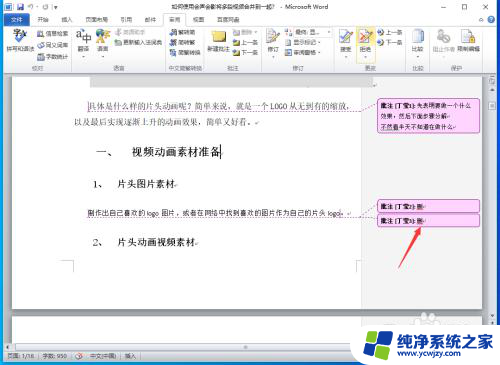
3.点击删除按钮
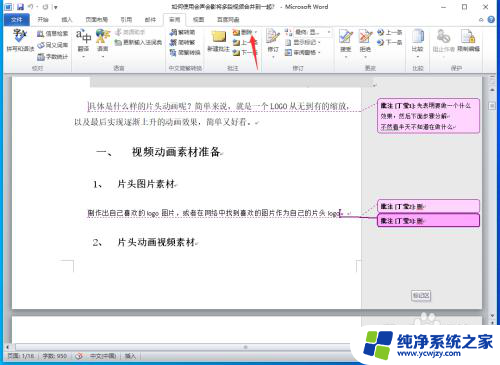
4.这样,所选中的批注内容就被删除了。当然,想要删除所有批注的话,点击选中任意一个批注即可
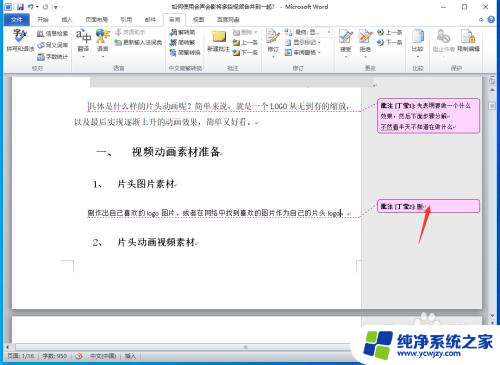
5.接着,点击打开删除按钮右侧的向下箭头图标
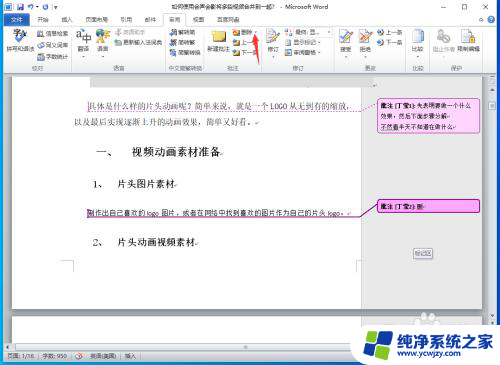
6.在弹出的菜单中选择删除文档中的所有批注
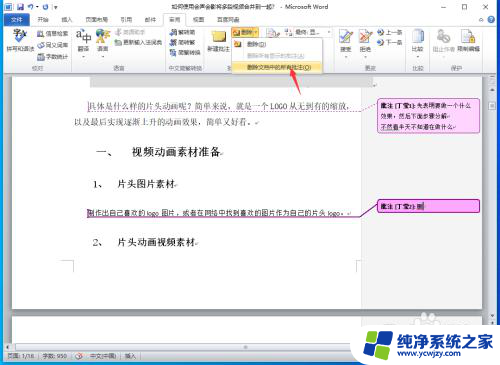
7.这时,word文档中所有批注内容就被一键清空了

以上就是删除批注的方法,如果还有不清楚的用户可以参考以上步骤进行操作,希望能够对大家有所帮助。